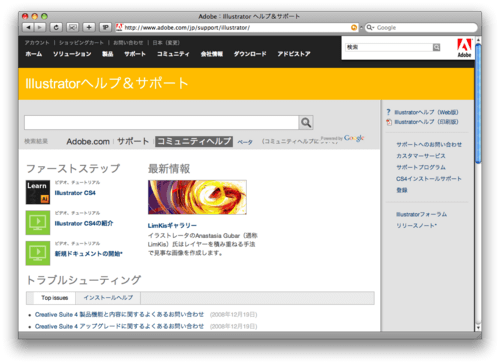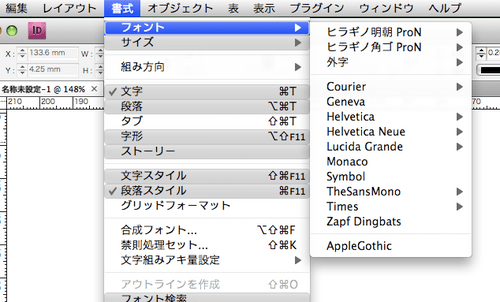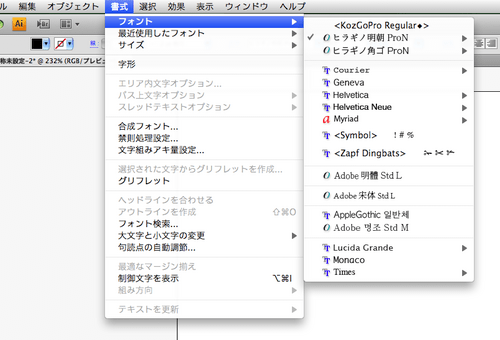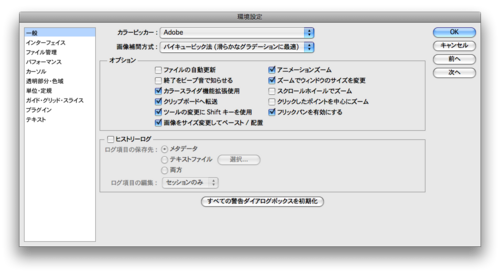【CS4】カテゴリの記事
InDesign CS4のオンラインヘルプのプロファイル定義の項目にも一覧がないので、キャプチャしたものをマージしてみました。
いろいろ探したら、InDesignの勉強部屋 CS4 ライブプリフライトに設定項目の一覧が記載されていました。
3月4日(水)、アップルジャパン株式会社 32Fセミナールームにて、株式会社Too主催による「Too Designers' Solution Seminar Adobe CS4の使いこなし方/クロスメディア編」が開催されます。
- 第一部「CS4デザインエディションの使いこなし方」120分
講師:アドビ システムズ 株式会社 大倉 壽子 氏 - 第二部「CS4映像制作ワークフロー/WebからBlu-rayまで」60分
講師:株式会社Too デジタルメディアシステム部 原 雅之
第2部などは、あまりない切り口なのでおもしろそうです。
わんさかとインストールされるフォント。スクロールして選ぶだけの時間を考えても、塵も積もれば...です。
フォント管理に関しては、次のような方法がベストプラクティスと言えるでしょう。
- インストールされたフォントを整理し、最小限のフォントのみ残す
- フォント管理ツールを使って、避けたフォントをアクティベートできるように登録
- フォント管理ツールを使って、追加のフォントをアクティベートできるように登録
がんばれば、ここまでスッキリできます。
InDesign CS4
Illustrator CS4
IllustratorとInDesignを比べると、Illustratorの方では「Adobe 宋体」等のフォントがあります。バグかもしれません。
さて、パレートの法則よろしくインストールされているフォントの中で使うものは一握り。フォントをすっきりさせると、フォントをスピーディに選択できるだけでなく、システムの起動時間が短くなるという効果もあります。さらに、各アプリケーションの環境設定で、フォントのプレビューをオフにすると、その効果が高まります。
なお、IllustratorとFireworksには、最近使用したフォントをリストアップする機能があるので、これを使うとさらにフォント選択をすばやく行えます。リストアップできる数は、アプリケーションによって異なります。
Photoshop CS4では、手のひらツールでドラッグすると、するする〜と流れるようにドラッグするフリックパンという機能がつきました。
Photoshop CS4:フリックパン(手のひらツールでドラッグすると、するする〜っとなる機能) from swwwwitch on Vimeo.
これまでに5人以上の方から、アレ(フリックパン)ははずせないんですかね〜と(ため息混じりに)相談を受けました。 iPhoneっぽいフリックですが、従来の操作方法で作業するとスクロールしすぎてしまうということですよね。同感です。
環境設定の[一般]カテゴリで[フリックパンを有効にする]のチェックをはずせばオフになりますよ。アニメーションズームも同様です。
ちなみに、この検証を行っているとき、誤って⌘+Nキーを押したら、環境設定で次のカテゴリ([一般]から[インターフェイス])が表示されました。調べてみたら、このキーが効くのはPhotoshopだけ。
このような操作の変更は、Photoshopだけでなく、CS全体で行うといいですよね。